KontrolPackでネットワーク経由でコンピュータを接続/制御

KontrolPackを使えば、ネットワーク内のコンピューターを簡単に制御できます。異なるオペレーティングシステムで稼働しているコンピューターを簡単に接続・管理できます。
Joplinは、Linuxおよびその他のプラットフォーム向けの無料のオープンソースノートアプリケーションです。これにより、ユーザーは、複雑なマークアップコーディング用語にとらわれることなく、複雑で美しいメモをマークアップで書くことができます。このガイドでは、LinuxでJoplinをセットアップする方法を説明します。
Linux上のJoplin
Joplinアプリケーションは、Linuxにいくつかの方法でインストールできます。さまざまなLinuxオペレーティングシステムにアプリをインストールする最も一般的な方法は、一般的なインストールスクリプトを使用することです。次善の方法は、Snapストアを使用することです。ArchまたはManjaroを使用している場合は、Arch LinuxAURを介してJoplinをセットアップすることもできます。このガイドでは、3つすべてについて説明します。
LinuxにJoplinをインストールする
Linux PCへのJoplinのインストールを開始するには、キーボードのCtrl + Alt + TまたはCtrl + Shift + Tを押してターミナルウィンドウを起動します。ターミナルウィンドウが開いて準備ができたら、コマンドラインのインストール手順に従って、希望するセットアップ方法を実行し、アプリを機能させます。
一般的なLinuxインストーラー
JoplinはDEBまたはRPMファイルとしてパッケージ化されていないため、市場に出回っているすべてのLinux OSでプログラムを動作させる最も簡単な方法は、インストールスクリプトを使用することです。アプリをダウンロードし、すべてをきちんとセットアップします。
ユニバーサルインストールスクリプトを実行するには、以下のwgetdownloaderツールコマンドを使用する必要があります。
wget https://raw.githubusercontent.com/laurent22/joplin/master/Joplin_install_and_update.sh
インストールスクリプトをコンピューターにダウンロードしたら、スクリプトのアクセス許可を更新します。パーミッションが同じままの場合、プログラムとして実行できなくなるため、パーミッションを変更する必要があります。
sudo chmod + x Joplin_install_and_update.sh
スクリプトの権限が最新になったら、次のコマンドを使用してスクリプトを実行します。ただし、sudoまたはroot権限でスクリプトを実行しないでください。JoplinのインストールツールはRootでは正しく機能しません!
./Joplin_install_and_update.sh
スクリプトの実行が終了すると、LinuxPCにJoplinがセットアップされます。将来、Joplinを更新する必要がある場合は、スクリプトを再実行するだけです。
Arch Linux AUR
Arch Linuxユーザーの場合は、ArchLinuxユーザーリポジトリを使用してJoplinを起動して実行できます。インストールプロセスを開始するには、Pacmanコマンドを使用してGitパッケージとBase-develパッケージの両方をインストールします。これらのパッケージは、AURと対話するために必要です。
sudo pacman -S gitbase-devel
今、二つのパッケージがインストールされていること、使用gitのクローンTrizen AURツールをつかむためにコマンドを使用します。このツールを使用すると、Joplinのセットアップがはるかに簡単になります。
git clone https://aur.archlinux.org/trizen.git
makepkgコマンドを使用してTrizenアプリをセットアップします。次に、それを使用してJoplinプログラムをコンピューターにインストールします。
cd trizen makepkg -Sri trizen -S joplin-appimage
スナップパッケージ
JoplinはUbuntuSnapStoreにあります。したがって、Linux PCがスナップをサポートしている場合(ほとんどのLinux OSはこの時点でサポートしています)、それを機能させることができます。開始するには、Snapdランタイムが設定されていることを確認してください。実行したら、次のsnapinstallコマンドを実行してJoplinを取得します。
sudo snap installjoplin-james-carroll
ジョプリンの使用
Joplinは、ユーザーにノートブックを作成する機能を提供することで機能し、それらのノートブックでは、ユーザーは好きなだけメモを追加できます。したがって、メモを書き始めるには、新しいノートブックを作成する必要があります。新しいノートブックを作成するには、Joplinをロードして、「新しいノートブック」ボタンを探します。それをクリックして、ノートブック作成ウィンドウを起動します。
ノートブック作成ウィンドウ内に、新しいノートブックの名前を入力します。次に、「OK」ボタンをクリックして確認します。ノートブックの名前を確認すると、左側のサイドバーに表示されます。マウスで選択してアクセスします。
新しいノートブックには、「ここにメモはありません。「新しいメモ」をクリックして作成します。「新しいメモ」ボタンを見つけて、マウスでクリックします。「新しいメモ」を選択すると、Joplinはテキストエディタを表示します。
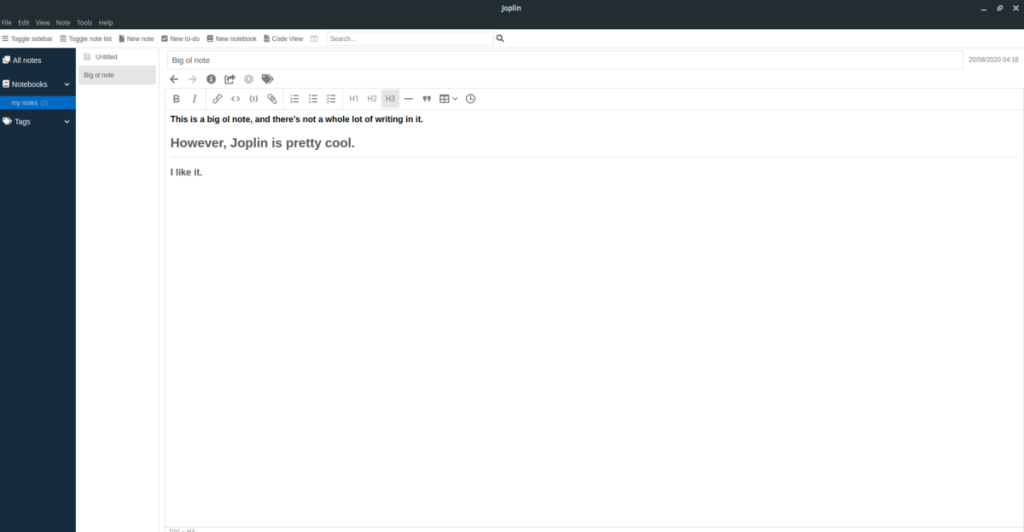
テキストエディタとその豊富な書式設定ツールを使用して、メモを作成します。メモを書き出すと、そのマークアップが自動的に生成され、他の目的に使用できます。または、マークアップの専門家の場合は、[コードビュー]をクリックすると、メモを書き込んだり、コードを並べて編集したりできます。
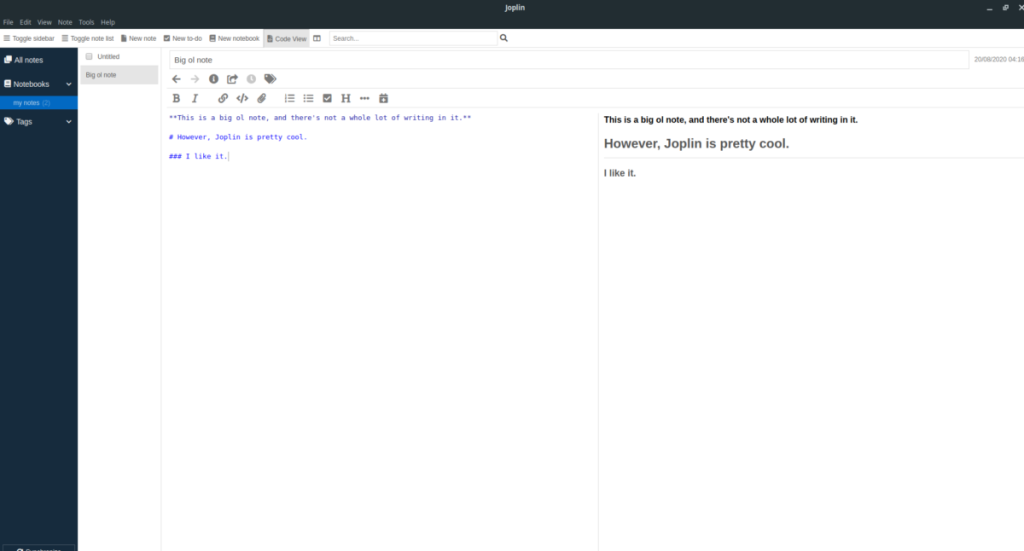
やること
Joplinにはやることリスト機能があります。使い方はこちらです。まず、「新しいやること」ボタンを見つけ、マウスでクリックして新しいやることリストを作成します。次に、ノートブックに空白のリストが表示され、その横にチェックボックスが表示されます。数字ボタンをクリックして、リストを作成します。完了したら、チェックボックスをクリックすると、Joplinノートブックでリストに取り消し線が引かれます。
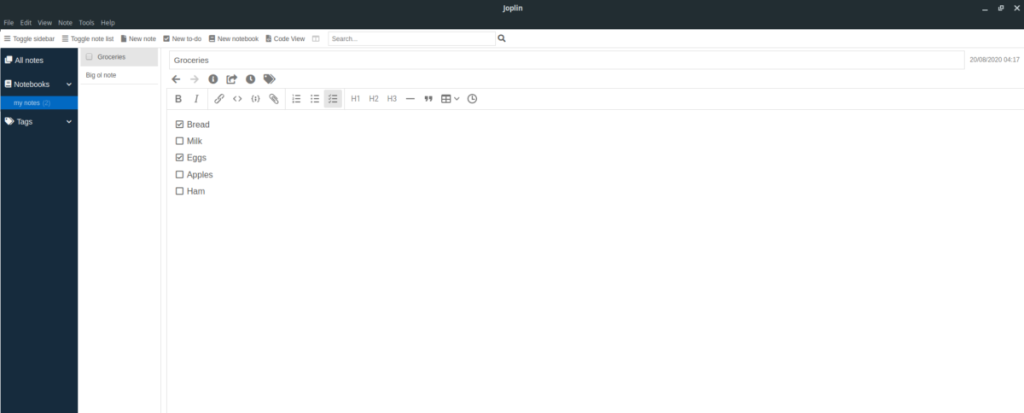
KontrolPackを使えば、ネットワーク内のコンピューターを簡単に制御できます。異なるオペレーティングシステムで稼働しているコンピューターを簡単に接続・管理できます。
繰り返しのタスクを自動で実行したいですか?手動でボタンを何度もクリックする代わりに、アプリケーションが
iDownloadeは、BBCのiPlayerサービスからDRMフリーのコンテンツをダウンロードできるクロスプラットフォームツールです。.mov形式の動画もダウンロードできます。
Outlook 2010の機能についてはこれまで詳細に取り上げてきましたが、2010年6月までにリリースされないため、Thunderbird 3について見ていきましょう。
たまには休憩も必要です。面白いゲームを探しているなら、Flight Gearを試してみてください。無料のマルチプラットフォームオープンソースゲームです。
MP3 Diagsは、音楽オーディオコレクションの問題を解決するための究極のツールです。mp3ファイルに適切なタグを付けたり、アルバムカバーアートを追加したり、VBRを修正したりできます。
Google Waveと同様に、Google Voiceも世界中で大きな話題を呼んでいます。Googleはコミュニケーション方法を変えることを目指しており、
Flickrユーザーが高画質で写真をダウンロードできるツールはたくさんありますが、Flickrのお気に入りをダウンロードする方法はありますか?最近、
サンプリングとは何でしょうか?Wikipediaによると、「サンプリングとは、一つの録音から一部、つまりサンプルを取り出し、それを楽器や音楽として再利用する行為です。
Googleサイトは、Googleのサーバー上でウェブサイトをホストできるGoogleのサービスです。しかし、一つ問題があります。それは、バックアップのための組み込みオプションがないことです。



![FlightGear Flight Simulatorを無料でダウンロード[楽しもう] FlightGear Flight Simulatorを無料でダウンロード[楽しもう]](https://tips.webtech360.com/resources8/r252/image-7634-0829093738400.jpg)




